
TS Converter ist ein professionelles Tool zur Konvertierung von TS-Dateien, mit dem TS-Dateien in fast alle anderen gängigen Videoformate mit superschneller Geschwindigkeit konvertiert werden können. Die Ausgabequalität ist ohne Qualitätsverlust hervorragend. Seine einfache und benutzerfreundliche Oberfläche macht die Konvertierung von TS-Dateien so einfach wie ABC und macht Ihre Konvertierungsaufgabe TS zu AVI, TS zu 3GP, TS zu WMV, TS zu FLV zu einem Kinderspiel.
Egal, ob Sie ein Veteran oder Anfänger sind, Sie können die Videoeinstellungen nach Belieben an die Ausgabeformate anpassen, wenn die Konvertierung des TS-Videoformats ausgeführt wird.
Software: 3D Converter
Unterstützte Betriebssysteme: Windows 8, Windows 7, Windows XP (SP2 oder höher), Windows Vista
Hardware-Anforderungen: 800MHz Intel- oder AMD-CPU oder höher; 512MB RAM oder mehr
Schritt 1 Laden Sie das TS-Video
Klicken Sie auf die Schaltfläche "Video hinzufügen", um TS-Dateien hinzuzufügen. Es werden mehrere Dateien gleichzeitig geladen.

Schritt 2 Ausgabe für TS-Dateien einstellen und speichern
Klicken Sie auf die Dropdown-Liste Profil, um das Ausgabeformat festzulegen, und klicken Sie dann auf Durchsuchen, um die konvertierten Dateien am Zielort zu speichern.

Klicken Sie auf "Effekt", um die Videoeffekte anzupassen, für einen Videoclip zuzuschneiden und für eine angemessene Videodimension zuzuschneiden. Darüber hinaus können Sie Text- oder Bildwasserzeichen hinzufügen, um Ihre Videos speziell zu personalisieren.
Schritt 3 TS in Video konvertieren
Klicken Sie auf die Schaltfläche "Konvertieren", um den gesamten Konvertierungsfortschritt abzuschließen, und importieren Sie dann reife TS-Dateien für Ihre Player.
Zusätzlich: Bearbeiten Sie TS-Dateien auf vielfältige Weise
1. Zuschneiden: Legen Sie die Start- und Endzeit fest oder ziehen Sie die Schieberegler direkt.
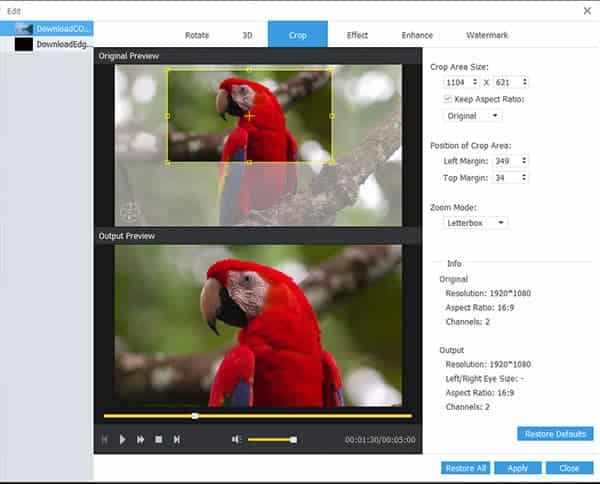
2. Klicken Sie auf Einstellungen, um Auflösung, Bitrate, Bildrate, Encoder und weitere Parameter anzupassen
3. Klicken Sie auf Effekt, um Helligkeit, Kontrast und Sättigung anzupassen. Stellen Sie das Seitenverhältnis ein, um unerwünschte schwarze Ränder durch Beschneiden zu entfernen.
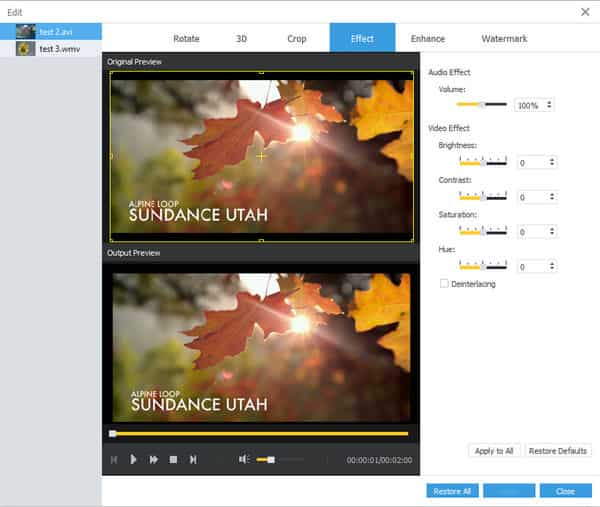
4: Überprüfen Sie hier verschiedene Eigenschaften:
